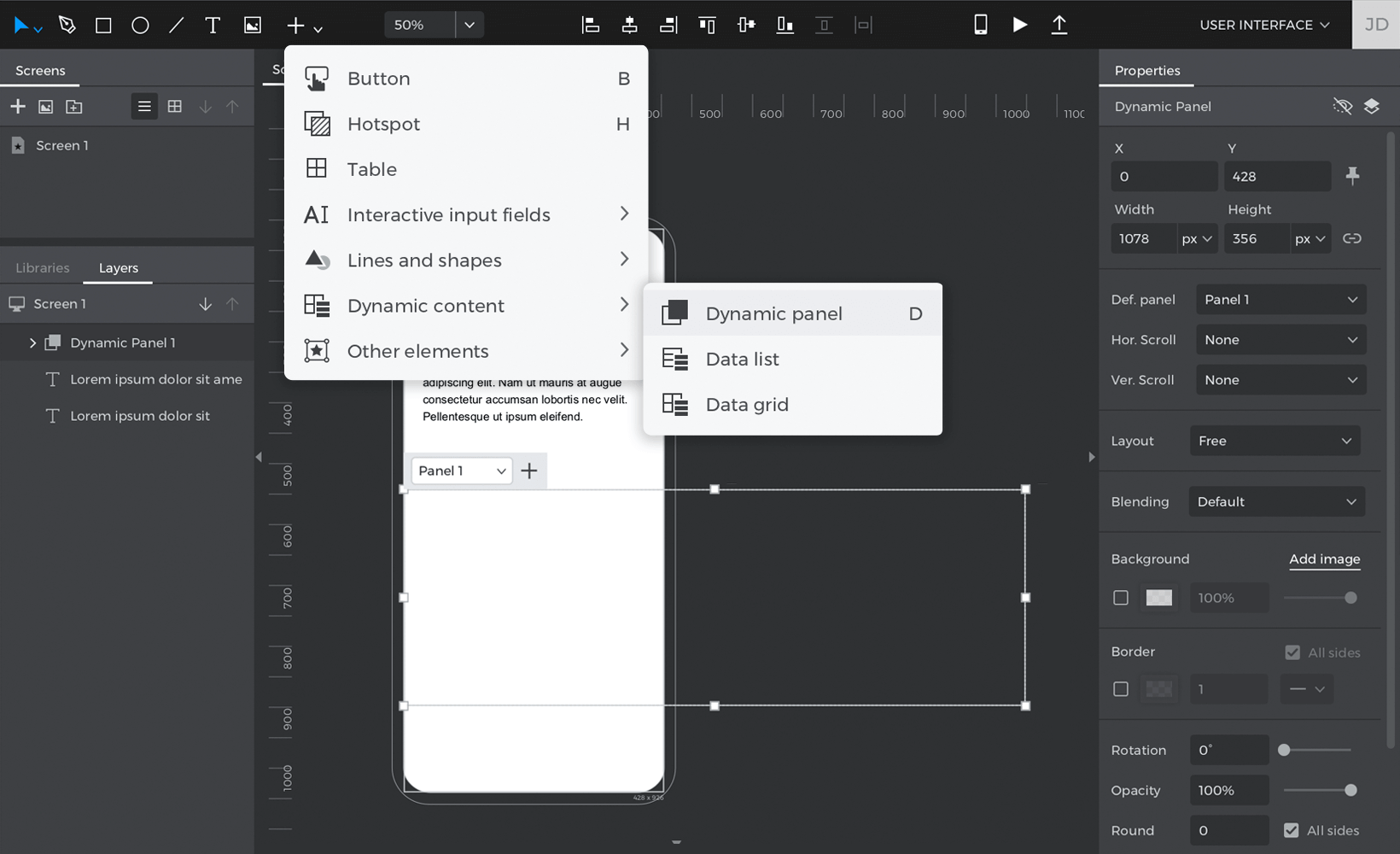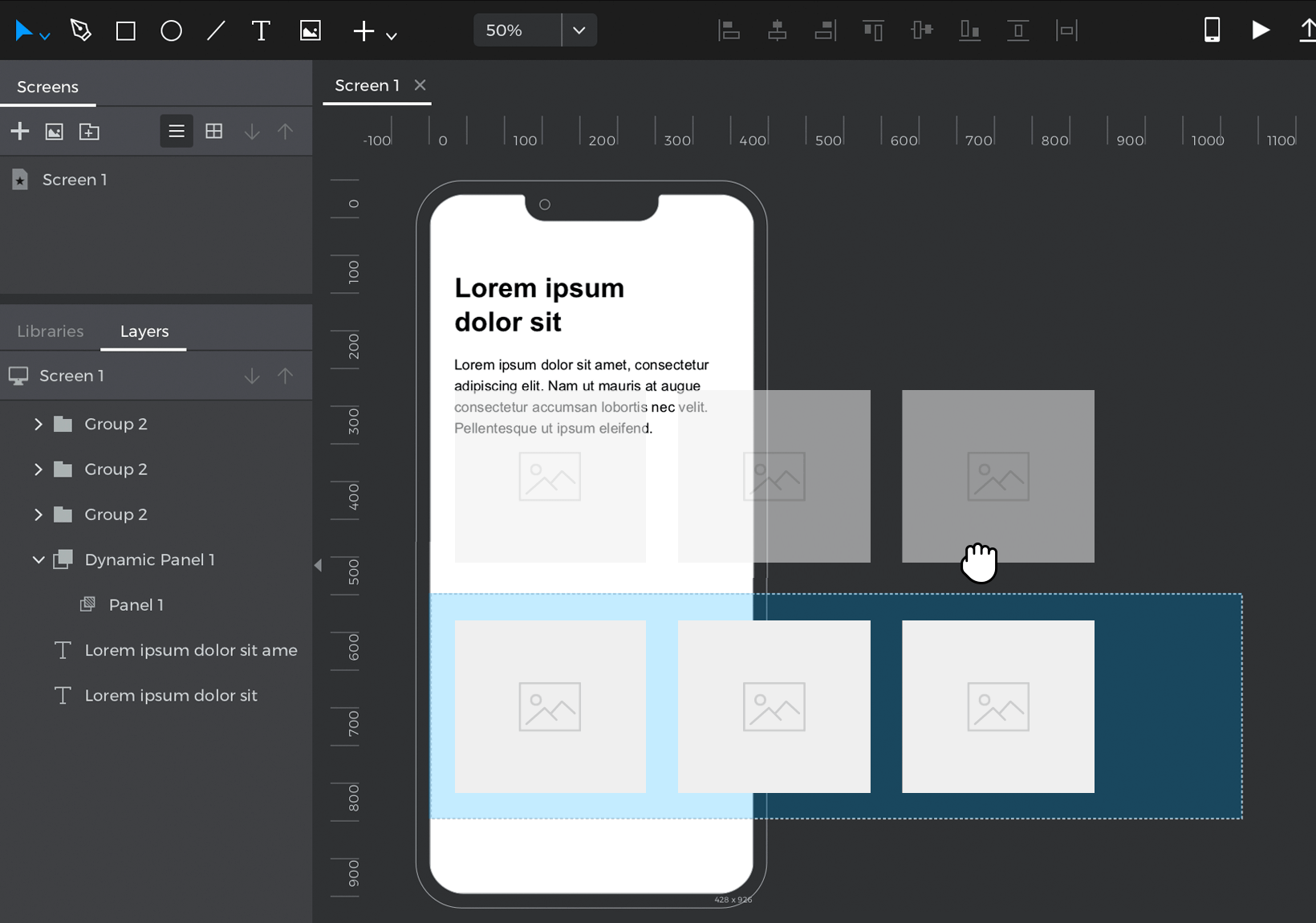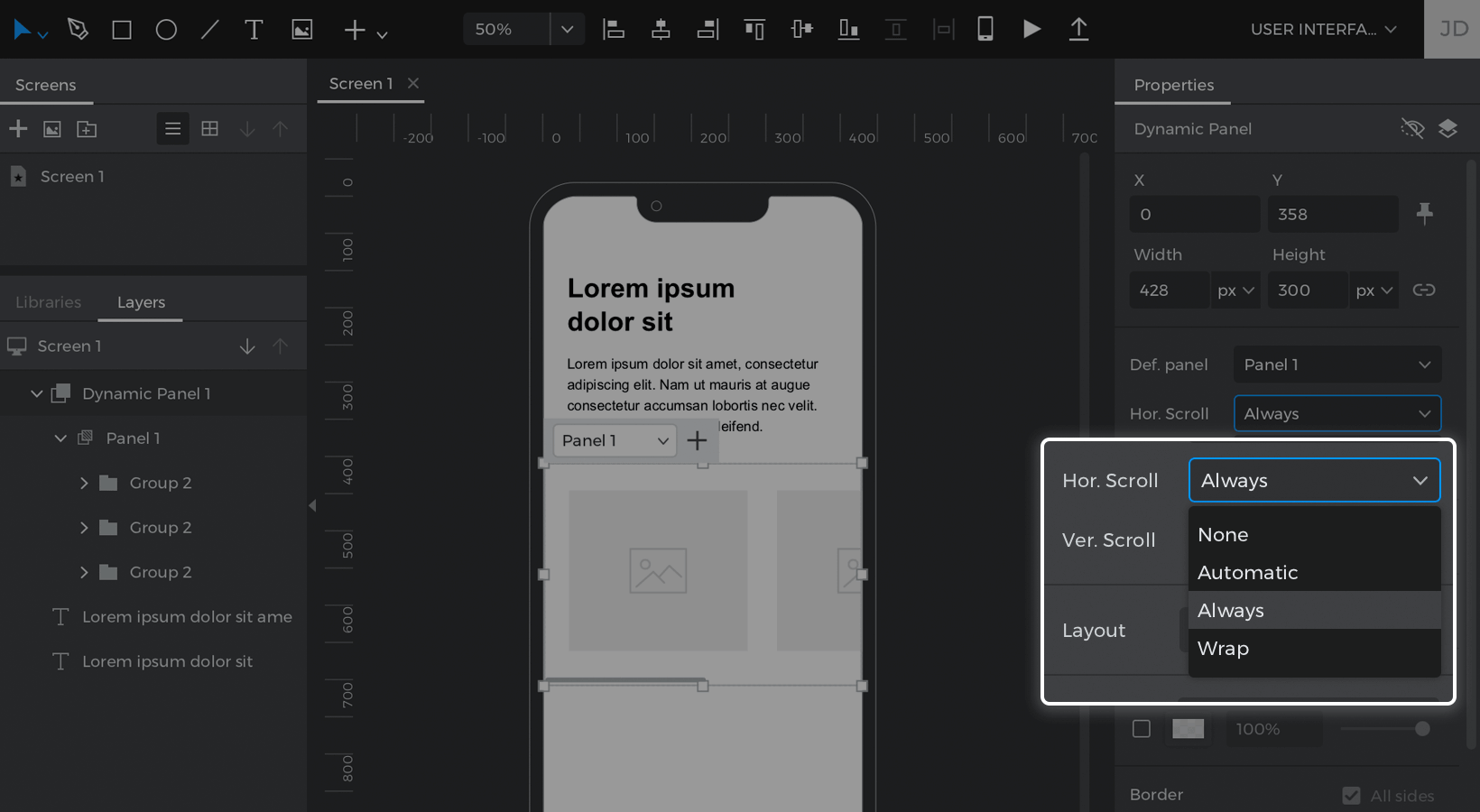Desplazamiento del contenido
En este artículo, aprenderás a añadir páginas y áreas desplazables en tus proyectos.
Desplazamiento de página
Arrastra un elemento hacia la parte inferior del lienzo. Al llegar al borde, el elemento seguirá moviéndose y la altura del lienzo se alargará automáticamente.
También puedes escribir la posición vertical de un elemento en la paleta Propiedades. Toca el botón «Reproducir» para simular tu proyecto y ver cómo puedes desplazarte por la pantalla.
Nota: Asegúrate de que la opción «Bloquear desplazamiento vertical» no está marcada en la paleta Propiedades
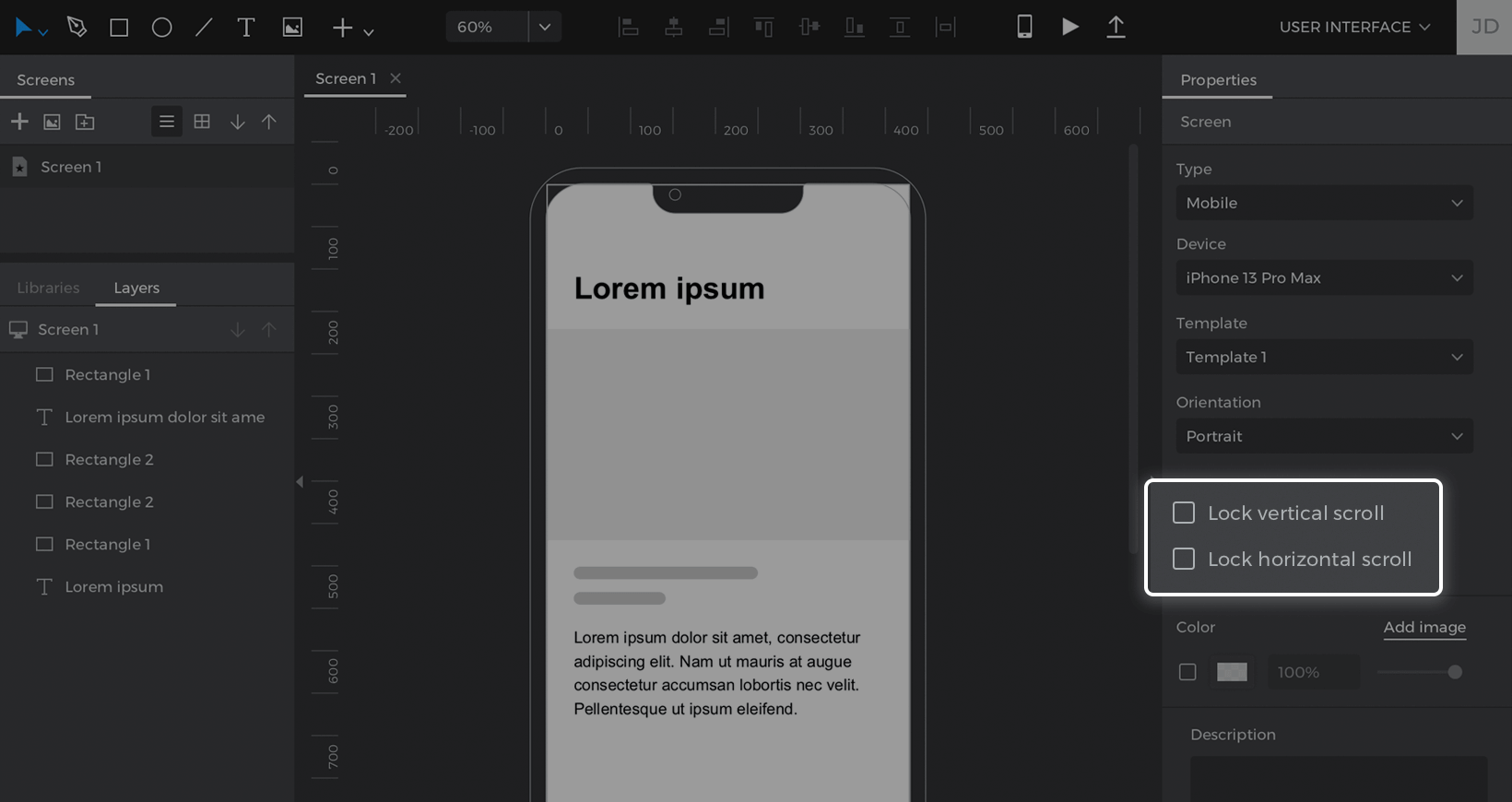
Contenedor scroll
- Añade un Panel Dinámico al Lienzo. Puedes encontrarlo en la Barra de Herramientas, en «Contenido dinámico» o pulsando la tecla D

- Mantén pulsada la tecla Comando (en Mac) o Control (en Windows) y arrastra elementos al panel. Verás un tinte azul cuando arrastres un elemento dentro.

- la anchura o la altura del panel hasta que algunos elementos queden cortados.
- Ve a la paleta Propiedades y cambia la opción ‘Hor. (horizontal) Desplazamiento’ a ‘Siempre’ para crear un área desplazable horizontalmente.

- Pulsa el botón «Reproducir» para simular tu proyecto. Comprueba cómo puedes desplazarte dentro del área del panel, pero el resto del Lienzo no se mueve.